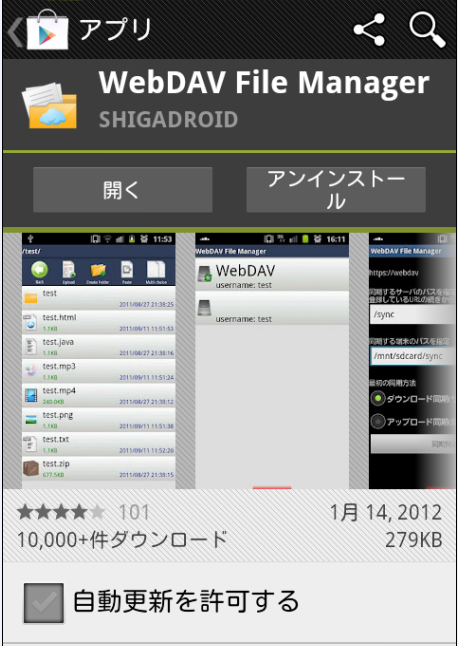WebDAV File Manager で接続 (androidアプリ)
ここではandroidでtracpath WebDAVリポジトリにアクセスするためのアプリ、WebDAV File Manager(無料)の接続方法を説明しています。
このマニュアルはXPERIAにて作成しています |
WebDAV File Managerのインストール
AppStoreよりWebDAV File Managerを検索しインストールします。
tracpathからWebDAVリポジトリのURLを確認する
- tracpathにログインします。
- ダッシュボードから[プロジェクト]タブをクリックします。
- アクセスしたいプロジェクトのWebDAVリポジトリをクリックしURLを確認します。
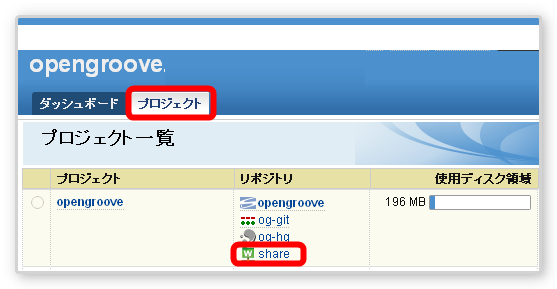
WebDAV File Managerの設定
- WebDAV File Managerを起動し設定メニューから「サーバ追加」を選択します。
- 各種情報を入力し[登録]ボタンをタップします。
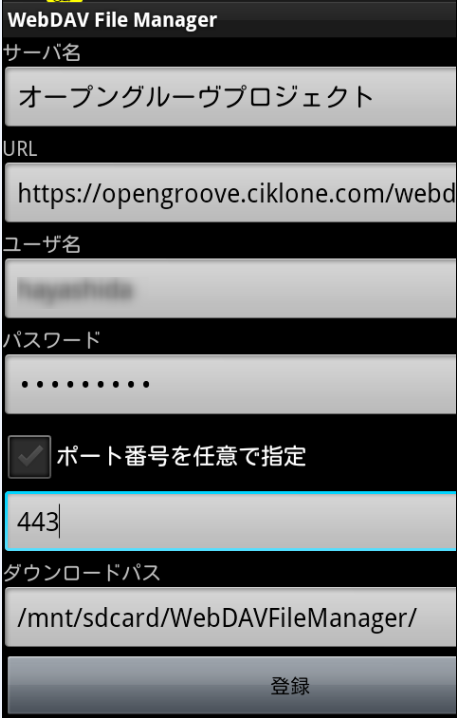
サーバ名
ご自分で分かりやすい任意の名前を入力します
URL
上記の「tracpathからWebDAVリポジトリのURLを取得する」の手順で確認したURLを入力して下さい
ユーザ名
tracpathのログインIDを入力します
パスワード
tracpathのパスワードを入力します
ポート
443と入力下さい
- 設定が完了するとcikloneの情報が追加され、アクセスが可能になります。
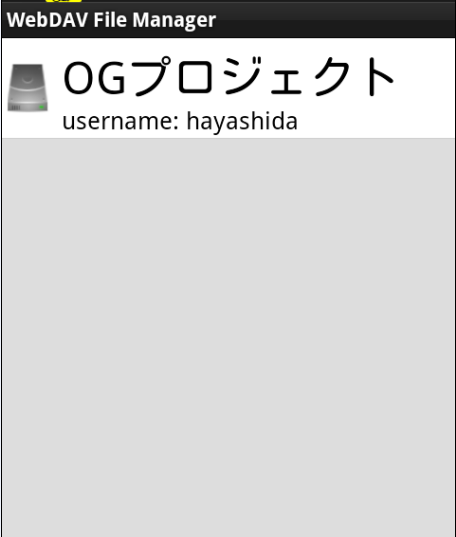
操作
閲覧
- 作成したサーバをタップします。
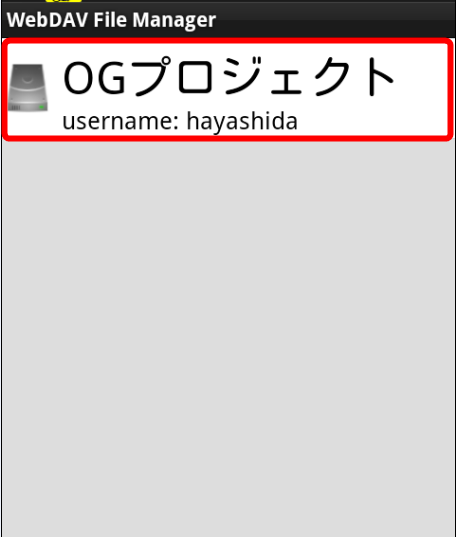
- それぞれのファイルをタップするとファイルが開きます
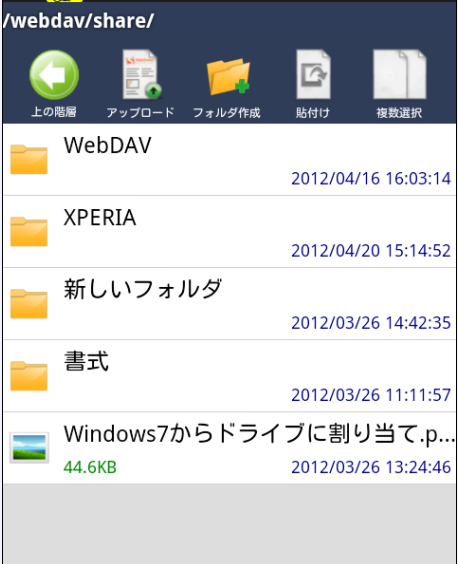
- Excelファイルを開いた場合
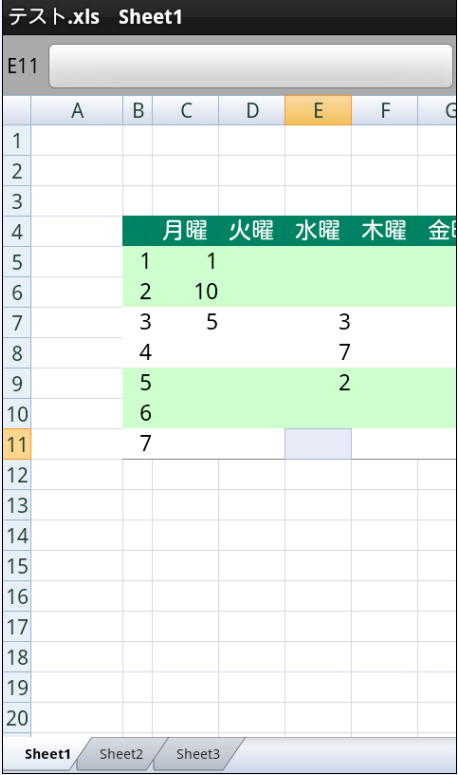
アップロード
- 「アップロード」をタップしてローカルフォルダからアップロードしたいファイルを選択します。
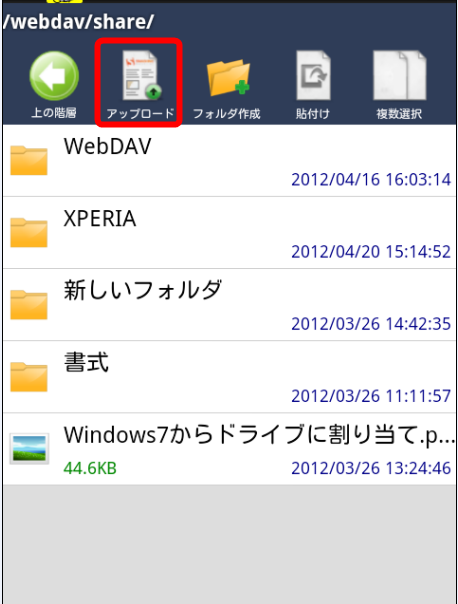
- アップロードしたいファイルを選択してメニューから「アップロード」をタップします。
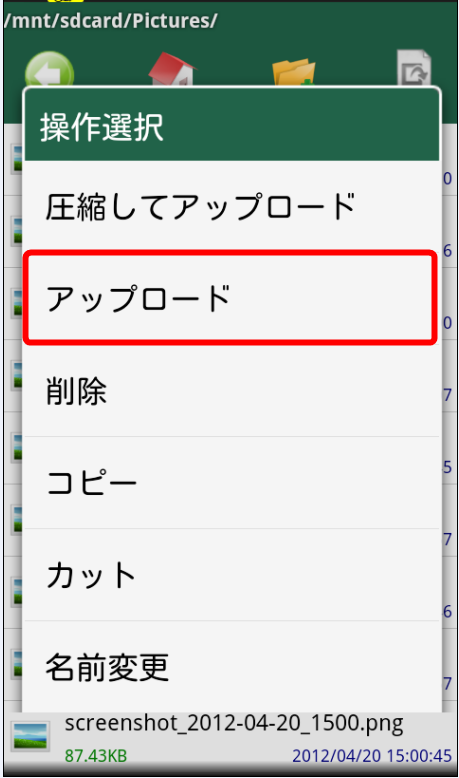
- ファイルがtracpath WebDAVリポジトリにアップロードされます
tracpathのセキュリティについて
tracpathは全てのプランでSSLとIP接続制限を提供しています。
詳しい解説はtracpathのセキュリティについてをご覧ください。
スマートフォンでの接続は社内のセキュリティーポリシーや運用ルールをご確認の上ご利用下さい。 |
その他の接続方法
PCから接続
スマートフォンから接続
OverTheAirで接続- iPhone用(無料)
GoodReaderで接続- iPhone用(有料)
WebDavFileManagerで接続- Android用(無料)